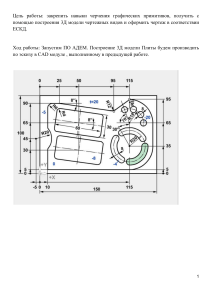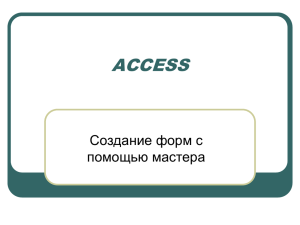Установка WAMP
реклама
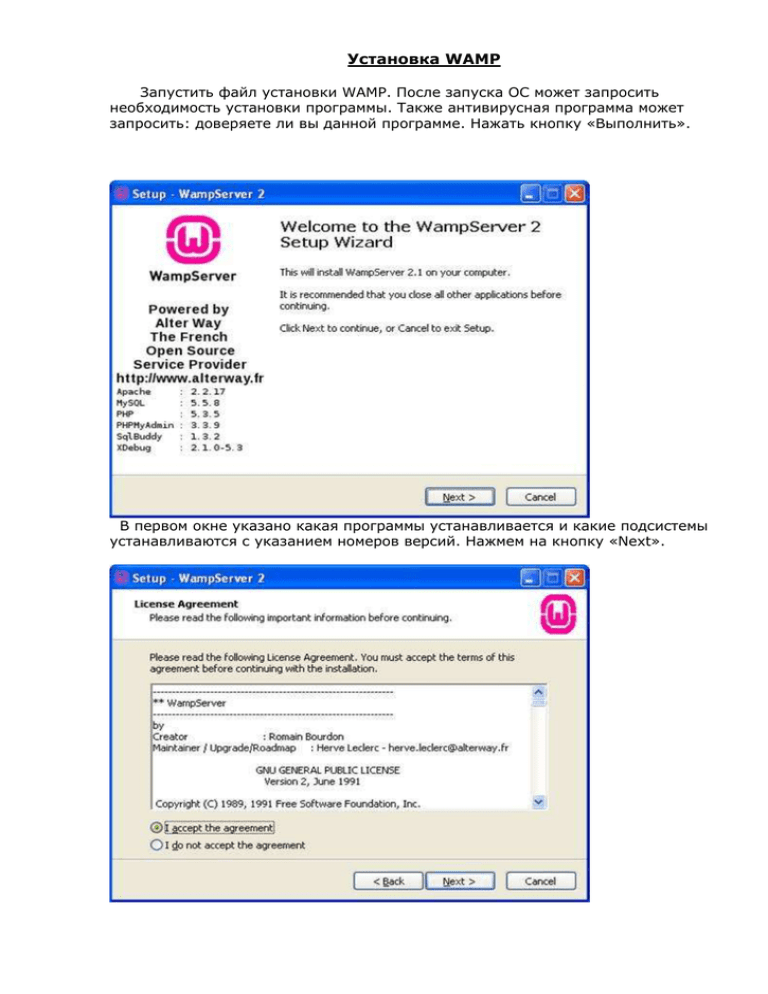
Установка WAMP Запустить файл установки WAMP. После запуска ОС может запросить необходимость установки программы. Также антивирусная программа может запросить: доверяете ли вы данной программе. Нажать кнопку «Выполнить». В первом окне указано какая программы устанавливается и какие подсистемы устанавливаются с указанием номеров версий. Нажмем на кнопку «Next». В следующем окне производится запрос на согласие пользователя лицензионному соглашению. Выбираем строку «I accept the agreement» и нажмем на кнопку «Next». В данном окне указывается название директории, в которой будет установлена система Wamp. Для перехода на следующий шаг нажимаем кнопку «Next». На данном этапе можно указать, чтобы программа поместила иконку программы в панель быстрого запуска (Create a Quick Launch icon) и поместить иконку на рабочий стол (Create a Desktop icon). Для перехода на следующий этап нажмем на кнопку «Next». Далее появится окно начала установки программы, нажмем на кнопку «Install». Распаковка необходимых для установки файлов. На следующем этапе происходит запрос: с каким браузером будет работать программа Wamp по умолчанию. Для этого нужно найти и указать исполняемый файл программы-навигатора (рекомендуем Internet Explorer. По умолчанию расположен «C:\Program Files\Internet Explorer\iexplore.exe») и нажать кнопку «Открыть». На данном этапе указано имя сайта (по умолчанию localhost) и имя адреса электронной почты (по умолчанию you@youdomain). Нажать на кнопку «Next». Окно завершения установки. В нем имеется переключатель, который указывает, что после окончания установки запустить программу Wamp (Launch WampServer 2 now). В случае указания «Create a Desktop icon» на предыдущих этапах, на рабочем столе появится иконка запуска программы. Постустановочные настройки. При запуске, в области уведомлений (далее «трей») (правой нижней угол) появится значок программы последовательно меняющий свой цвет-состояние (красный – оранжевый - зелёный) Программа запущена, все сервисы остановлены. Программа запущена, запущены не все сервисы. Программа запущена, запущены все сервисы. Нажать правой кнопкой мыши на значок программы в области уведомлений и в появившемся меню выберать режим Language, сбоку появится список языков, в котором выберать русский. Теперь программа русифицирована. В случае если запущены не все сервисы (значёк в трее оранжевый), означает, что на компьютере работают какие-либо программы, которые использующие те же ресурсы, что и программа Wamp – такие как Download Master, Skype, различные сервисы и программы-серверы, и пр. приложения использующие, в качестве основного, порт 80 Для определения программы использующей ресурсы порта 80, выполнить тест данного ресурса. Нажать левой кнопкой на значок WAMP в трее, Apache –> Service -> Протестировать порт 80 Отобразится окно командной строки с указанием программы/сервиса занимающей данный порт Для изменения порта используемого WAMP, нажать левой кнопкой на значке в трее, в контекстном меню выбрать пункт Apache и далее файл httpd.conf В открывшемся текстовом файле найти не закомментированные строки Listen 80 и ServerName localhost:80 И заменить идентификаторы портов Например Listen 8080 ServerName localhost:8080 Список занятых портов можно просмотреть в командной строке (Пуск -> строка поиска, набрать –> cmd -> нажать Enter), командой netstat -aon После изменения портов, сохранить файл и перезапустить WAMP (либо перезапустить сервисы) Сделать WAMP доступным для удалённых ПК. Для этого нажать левой кнопкой мыши на иконку WAMP в трее и указать пункт «Сделать доступным извне» (Put online…) Для проверки работы сервера, в браузере указать сетевой адрес http://[сетевое _имя_сервера или ip_адрес_сервера]:[порт (в случае если использеутся не 80)]. Пример: http://server:8080 или http://192.168.1.1:8080 Если порт не изменялся, то можно http://server или http://server:80 или http://192.168.1.1 или http://192.168.1.1:80 Если проверка с текущего ПК была успешной, а с удалённого провалилась, необходимо настроить соответствующем образом межсетевую безопасность (межсетевые экраны, антивирусы).